A capacidade de analisar todos os dados em sua planilha pode ajudar a tomar decisões de negócios melhores. Porém, às vezes é difícil saber por onde começar, especialmente quando há muitos dados. O Excel pode ajudar recomendando e criando automaticamente Tabelas Dinâmicas, que são um excelente recurso para resumir, analisar, explorar e apresentar seus dados.
- Verifique se os dados têm títulos de coluna ou cabeçalhos da tabela, e se não há linhas em branco.
- Clique em qualquer célula no intervalo de células ou na tabela.
- Clique em Inserir > Tabelas Dinâmicas Recomendadas.
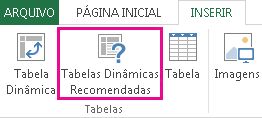
- Na caixa de diálogo Tabelas Dinâmicas Recomendadas, clique em qualquer layout de Tabela Dinâmica para visualizá-lo e escolha aquele que mostra os dados que você quer.
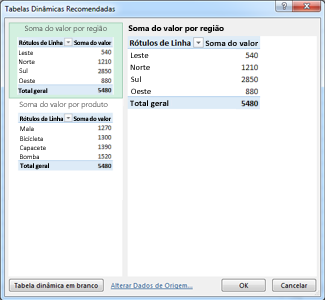
- Clique em OK.O Excel coloca a Tabela Dinâmica em uma nova planilha e mostra a Lista de Campos para que você possa reorganizar melhor os dados da Tabela Dinâmica conforme necessário.
- Para apontar para os dados e organizá-los como deseja, você poderá filtrar e classificar a Tabela Dinâmica. Consulte Filtrar dados em uma Tabela Dinâmica e Classificar dados em uma Tabela Dinâmica.No exemplo mostrado abaixo, a seção Rótulos da Linha é filtrada para mostrar apenas as vendas das regiões Sul e Oeste.
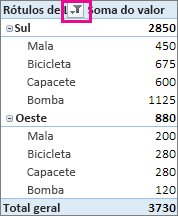 OBSERVAÇÕES
OBSERVAÇÕES - O uso de uma Tabela Dinâmica recomendada é uma maneira fácil de começar pelo caminho certo. Porém, você ainda pode criar uma Tabela Dinâmica vazia para adicionar seus próprios campos e layout. Basta clicar em Tabela Dinâmica na guia Inserir , em vez de clicar em Tabelas Dinâmicas Recomendadas .
- Você também pode criar uma Tabela Dinâmica a partir de dados externos, como uma fonte de dados OLAP (Processamento Analítico Online) ou baseá-la no Modelo de Dados para poder analisar os dados em várias tabelas.
- Em vez do Assistente de Tabela Dinâmica e Gráfico Dinâmico que você podia usar nas versões anteriores do Excel, você usará os comandos Tabela Dinâmica ou Tabelas Dinâmicas Recomendadas da faixa de opções para criar Tabelas Dinâmicas. Porém, se você sentir falta do assistente, ele ainda está disponível. Você pode adicioná-lo à Barra de Ferramentas de Acesso Rápido ou pressionar ALT, D, P para iniciá-lo.

















0 comentários:
Postar um comentário